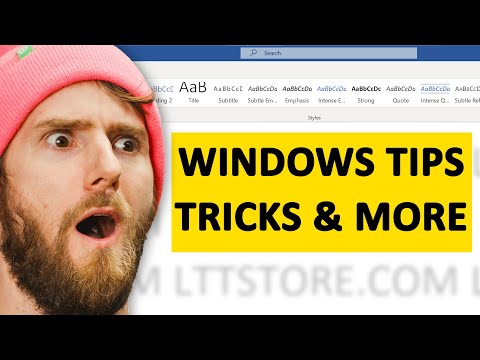Ak máte problémy s spustením extrémne pomalého prehliadača Internet Explorer, zhadzovaním, uzamknutím alebo jednoduchým správaním sa zle, existuje niekoľko krokov na riešenie problémov, ktoré môžete použiť na odstránenie problému. A nie, nebudem vám len povedať, aby ste nainštalovali Firefox.
Samozrejme, navrhujem to, pretože Firefox je vynikajúci prehliadač … Ale pre väčšinu ľudí Internet Explorer funguje dobre a robí všetko, čo potrebujete. Takže si dajte, aby bol prehliadač správne fungoval správne!
Test pomocou aplikácie Internet Explorer "Núdzový režim"
Prvá vec, ktorú môžete urobiť, je spustenie programu Internet Explorer so všetkými doplnkami (alebo doplnkami), ktoré nám pomôžu určiť, či je problém spôsobený doplnkom alebo niekde inde v systéme.
Položku ponuky "Internet Explorer (bez doplnkov)" v ponuke Príslušenstvo Systémové nástroje nájdete v ponuke Štart alebo môžete spustiť príkaz IE z príkazového riadka pomocou prepínača -extoff takto: iexplore.exe -extoff

Zakázať doplnky programu Internet Explorer
Zatvorte okno "Bezpečné režim" IE a potom program Internet Explorer normálne otvorte. Kliknite na ponuku Nástroje, potom Spravovať doplnky a potom povoľte alebo zakážte doplnky:



Obnoviť všetky nastavenia programu Internet Explorer na predvolené
Ak máte príliš veľa problémov, vždy môžete úplne úplne vymazať bridlicu a začať znovu s novou konfiguráciou programu Internet Explorer, ktorá by mala opraviť veľkú väčšinu problémov.
Otvorte dialógové okno Vlastnosti Internetu vyhľadaním možnosti Možnosti siete Internet v ovládacom paneli (stačí zadať internet do vyhľadávacieho poľa)


Skenujte počítač na vírusy / spyware
Toto by malo byť daný … kedykoľvek váš počítač beží veľmi pomaly, mali by ste skenovať vírusy a spyware.
Zakázať automatické ladenie okna prijímania
Ak žiaden z problémov nevyrieši problém a práve prebieha skutočne pomalý zážitok z prehliadania vo vašom počítači so systémom Vista, problém by mohol byť spôsobený funkciou automatického ladenia siete v systéme Windows Vista, ktorá nie je kompatibilná s niektorými smerovačmi.
Otvorte príkazový riadok režimu správcu (kliknite pravým tlačidlom myši na príkazový riadok a vyberte možnosť Spustiť ako správca) a zadajte nasledujúci príkaz.
netsh int tcp set global autotuninglevel=disabled
Po vykonaní tejto zmeny budete musieť počítač reštartovať. Všimnite si rovnakú zmenu tiež môže pomôcť pri riešení problémov pri kopírovaní veľkých súborov.
Preregistrovať actxprxy.dll
Podľa expertov systému Windows Ed Bott, ak máte problémy s spustením programu Internet Explorer naozaj pomaly, môžete znova zaregistrovať knižnicu ActiveX Marshaling Library (ktorá je tiež pochovaná v článku spoločnosti Microsoft).
Otvorte príkazový riadok režimu správcu (kliknite pravým tlačidlom myši na príkazový riadok a vyberte možnosť Spustiť ako správca) a zadajte nasledujúci príkaz.
regsvr32 actxprxy.dll
Po vykonaní tejto zmeny budete musieť počítač reštartovať.
Rebootujte smerovač!
Nemôžem vám povedať, koľkokrát sa moje zážitok z prehliadania spomalil na prehľadávanie, pretože môj router Linksys potreboval reštart. Toto sa zdá byť oveľa viac, ak sťahujete aj torrenty.